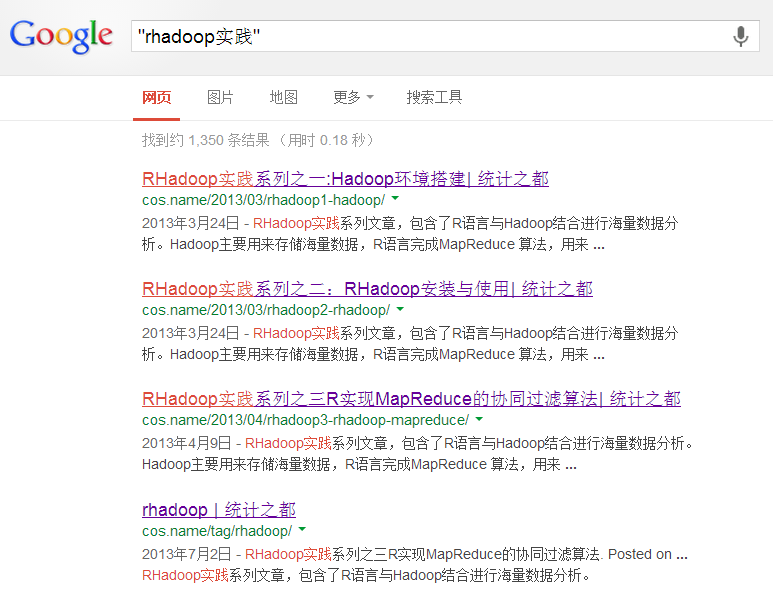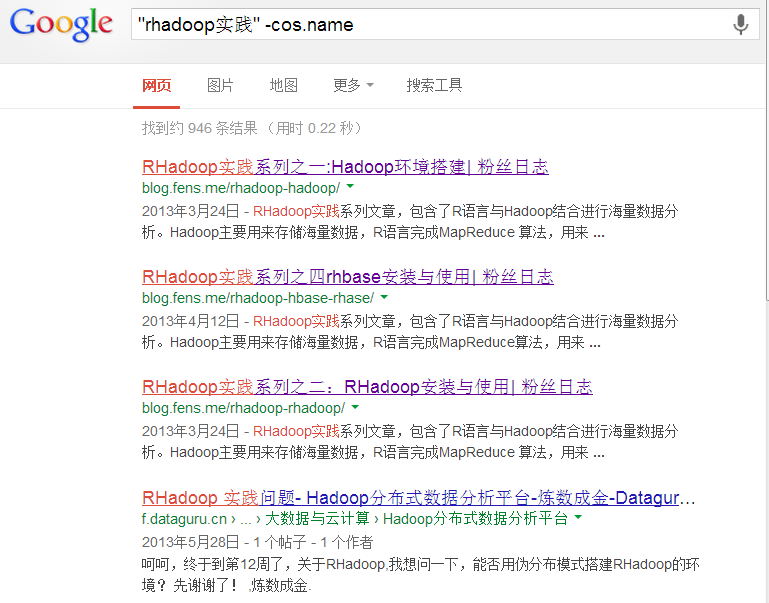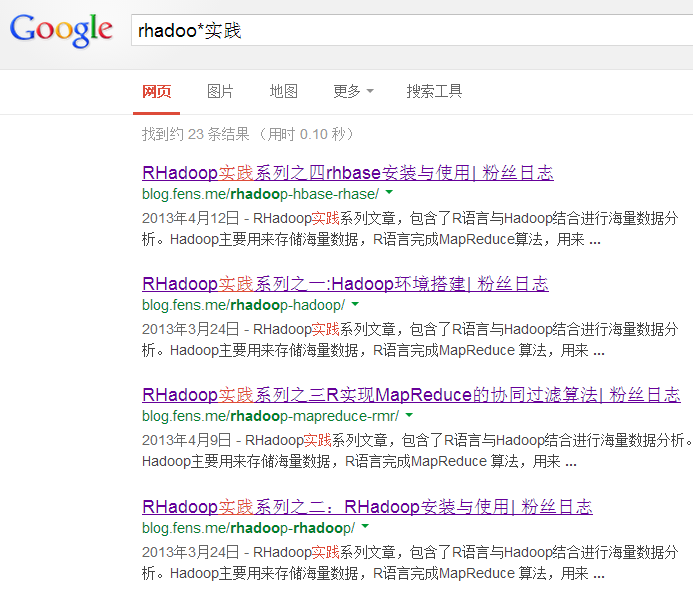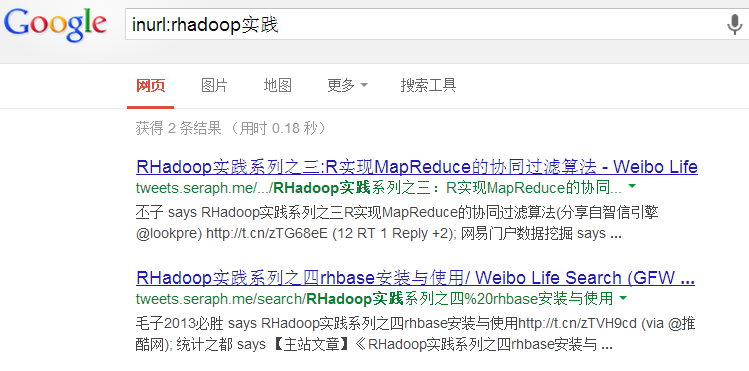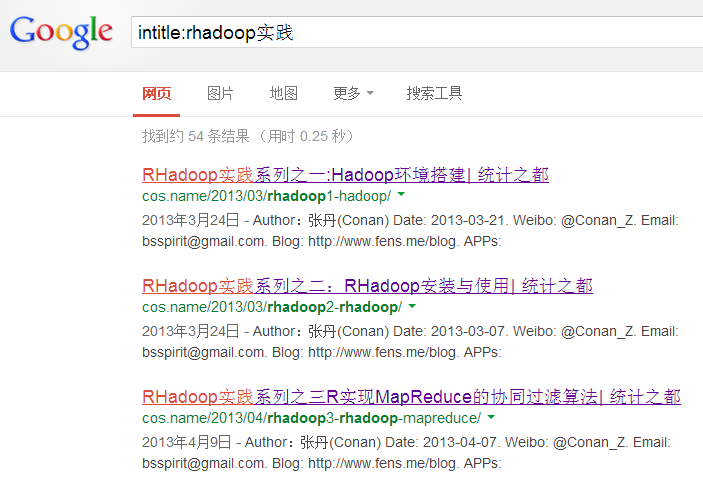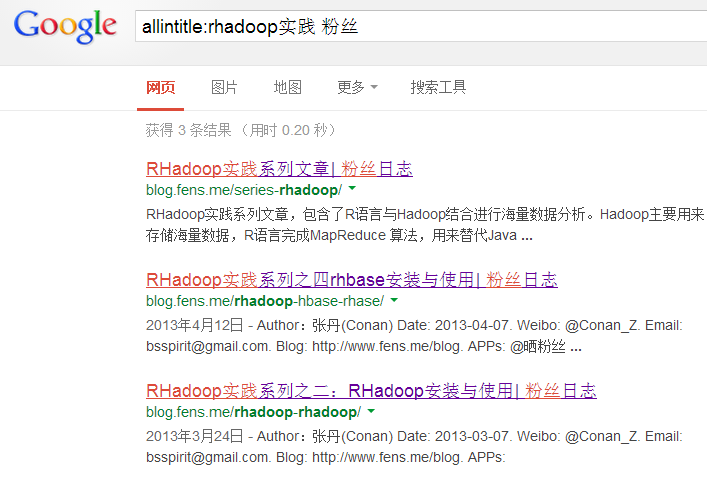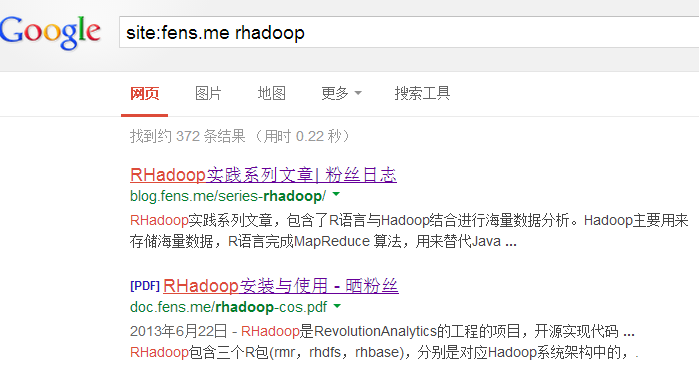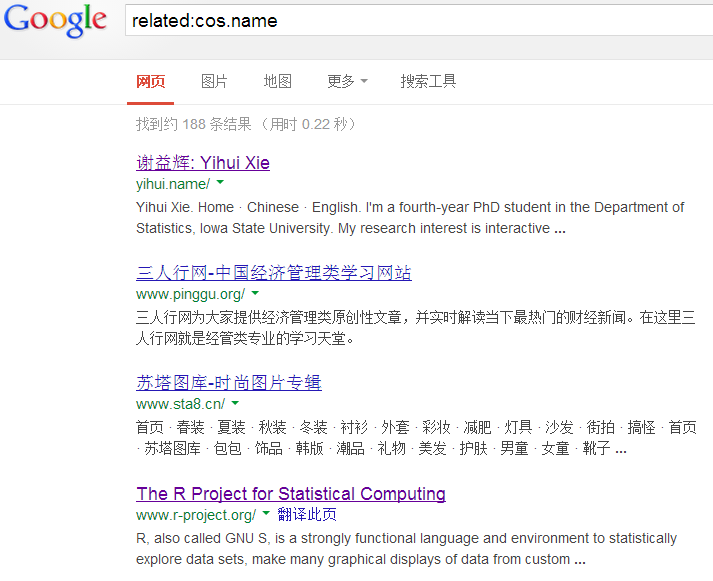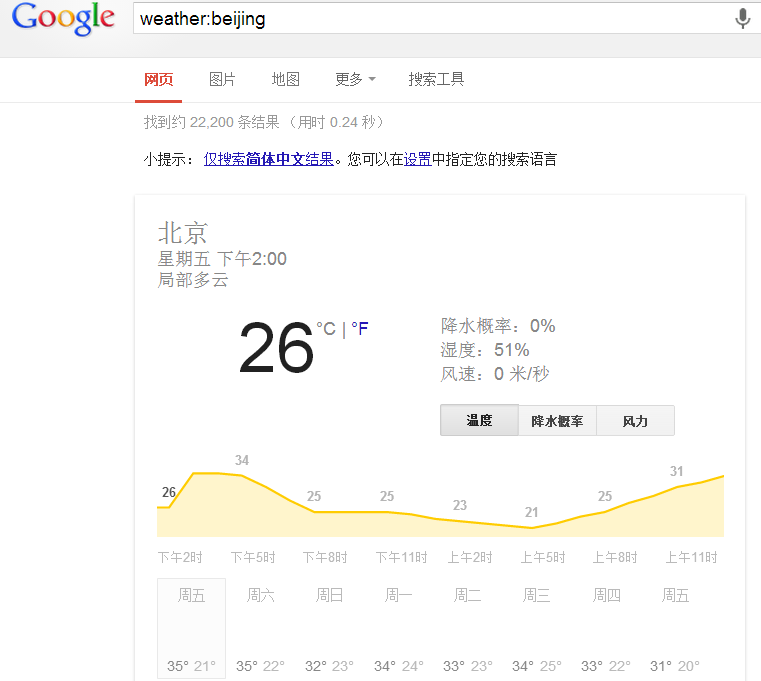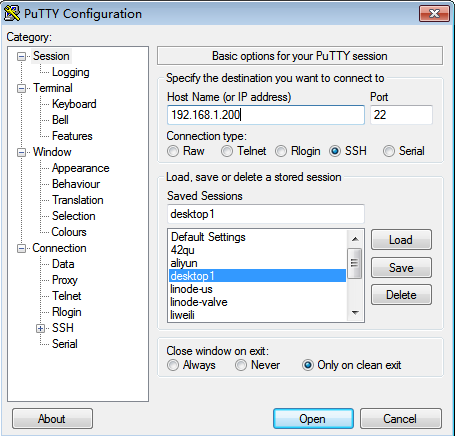从零开始nodejs系列文章,将介绍如何利Javascript做为服务端脚本,通过Nodejs框架web开发。Nodejs框架是基于V8的引擎,是目前速度最快的Javascript引擎。chrome浏览器就基于V8,同时打开20-30个网页都很流畅。Nodejs标准的web开发框架Express,可以帮助我们迅速建立web站点,比起PHP的开发效率更高,而且学习曲线更低。非常适合小型网站,个性化网站,我们自己的Geek网站!!
关于作者
- 张丹(Conan), 程序员Java,R,PHP,Javascript
- weibo:@Conan_Z
- blog: http://blog.fens.me
- email: bsspirit@gmail.com
转载请注明出处:
http://blog.fens.me/nodejs-commander/
前言
在使用Nodejs过程中,有很多包都支持全局安装,然后提供一个命令,然后在命令行我们就可以完成一些任务,像 express, grunt, bower, yeoman, reap, karma, requirejs 等。有时候,我们也需要自己开发这样的命令行工具。
commander.js,可以帮助我们简化命令行的开发。
目录
- commander介绍
- commander安装
- commander的API
- 开发自定义的命令
- 发布为运行命令
1. commander介绍
commander是一个轻巧的nodejs模块,提供了用户命令行输入和参数解析强大功能。commander源自一个同名的Ruby项目。
commander的特性:
- 自记录代码
- 自动生成帮助
- 合并短参数(“ABC”==“-A-B-C”)
- 默认选项
- 强制选项
- 命令解析
- 提示符
2. commander安装
我的系统环境
- win7 64bit
- Nodejs:v0.10.5
- Npm:1.2.19
安装commander
~ D:\workspace\javascript>mkdir nodejs-commander && cd nodejs-commander
~ D:\workspace\javascript\nodejs-commander>npm install commander
npm http GET https://registry.npmjs.org/commander
npm http 304 https://registry.npmjs.org/commander
commander@2.0.0 node_modules\commander
编写一个简单的例子:增加文件app.js
~ vi app.js
var program = require('commander');
program
.version('0.0.1')
.option('-p, --peppers', 'Add peppers')
.option('-P, --pineapple', 'Add pineapple')
.option('-b, --bbq', 'Add bbq sauce')
.option('-c, --cheese [type]', 'Add the specified type of cheese [marble]', 'marble')
.parse(process.argv);
console.log('you ordered a pizza with:');
if (program.peppers) console.log(' - peppers');
if (program.pineapple) console.log(' - pineapple');
if (program.bbq) console.log(' - bbq');
console.log(' - %s cheese', program.cheese);
命令行输入测试:
无参数
~ D:\workspace\javascript\nodejs-commander>node app.js
you ordered a pizza with:
- marble cheese
一个参数
~ D:\workspace\javascript\nodejs-commander>node app.js -c
you ordered a pizza with:
- marble cheese
多个参数
~ D:\workspace\javascript\nodejs-commander>node app.js -cbp
you ordered a pizza with:
- peppers
- bbq
- marble cheese
help
~ D:\workspace\javascript\nodejs-commander>node app.js --help
Usage: app.js [options]
Options:
-h, --help output usage information
-V, --version output the version number
-p, --peppers Add peppers
-P, --pineapple Add pineapple
-b, --bbq Add bbq sauce
-c, --cheese [type] Add the specified type of cheese [marble]
Version
~ D:\workspace\javascript\nodejs-commander>node app.js -V
0.0.1
3. commander的API
- Option(): 初始化自定义参数对象,设置“关键字”和“描述”
- Command(): 初始化命令行参数对象,直接获得命令行输入
- Command#command(): 定义一个命令名字
- Command#action(): 注册一个callback函数
- Command#option(): 定义参数,需要设置“关键字”和“描述”,关键字包括“简写”和“全写”两部分,以”,”,”|”,”空格”做分隔。
- Command#parse(): 解析命令行参数argv
- Command#description(): 设置description值
- Command#usage(): 设置usage值
请参考API的官方例子:https://github.com/visionmedia/commander.js/tree/master/examples
4. 开发自定义的命令
需求描述:设计一个服务器启动命令,包括自命令:指定部署节点,配置选择:部署目录,部署配置文件,允许的IP列表,出始种子值,计算的阈值区间。
新建文件:myServer.js
~ vi myServer.js
var program = require('commander');
function range(val) {
return val.split('..').map(Number);
}
function list(val) {
return val.split(',');
}
program
.version('0.0.1')
.usage('test')
.option('-C, --chdir [value]', '设置服务器节点','/home/conan/server')
.option('-c, --config [value]', '设置配置文件','./deploy.conf')
.option('-m, --max <n>', '最大连接数', parseInt)
.option('-s, --seed <n>', '出始种子', parseFloat)
.option('-r, --range <a>..<b>', '阈值区间', range)
.option('-l, --list <items>', 'IP列表', list)
program
.command('deploy <name>')
.description('部署一个服务节点')
.action(function(name){
console.log('Deploying "%s"', name);
});
program.parse(process.argv);
console.log(' chdir - %s ', program.chdir);
console.log(' config - %s ', program.config);
console.log(' max: %j', program.max);
console.log(' seed: %j', program.seed);
program.range = program.range || [];
console.log(' range: %j..%j', program.range[0], program.range[1]);
console.log(' list: %j', program.list);
查看帮助信息
~ D:\workspace\javascript\nodejs-commander>node myServer.js -h
Usage: myServer.js test
Commands:
deploy <name> 部署一个服务节点
Options:
-h, --help output usage information
-V, --version output the version number
-C, --chdir [value] 设置服务器节点
-c, --config [value] 设置配置文件
-m, --max <n> 最大连接数
-s, --seed <n> 出始种子
-r, --range <a>..<b> 阈值区间
-l, --list <items> IP列表
通过命令行启动:
~ D:\workspace\javascript\nodejs-commander>node myServer.js -c /deploy/c1/config.conf -m 20 -s 19.1 -r 12..101 -l 192.168.1.1,192.168.1.2,192.168.1.3 deploy server1
Deploying "server1"
chdir - /home/conan/server
config - /deploy/c1/config.conf
max: 20
seed: 19.1
range: 12..101
list: ["192.168.1.1","192.168.1.2","192.168.1.3"]
我们按照需求,设计了一个自定义的服务器的启动命令。
5. 发布为运行命令
其实就是简单地,把myServer.js改写一下。定义启动脚本:
#!/usr/bin/env node新建命令文件bin/myServer
~ D:\workspace\javascript\nodejs-commander>mkdir bin
~ vi myServer
#!/usr/bin/env node
var program = require('commander');
function range(val) {
return val.split('..').map(Number);
}
function list(val) {
return val.split(',');
}
program
.version('0.0.1')
.usage('test')
.option('-C, --chdir [value]', '设置服务器节点','/home/conan/server')
.option('-c, --config [value]', '设置配置文件','./deploy.conf')
.option('-m, --max ', '最大连接数', parseInt)
.option('-s, --seed ', '出始种子', parseFloat)
.option('-r,--range <a>..<b>', '阈值区间', range)
.option('-l, --list ', 'IP列表', list)
program
.command('deploy ')
.description('部署一个服务节点')
.action(function(name){
console.log('Deploying "%s"', name);
});
program.parse(process.argv);
console.log(' chdir - %s ', program.chdir);
console.log(' config - %s ', program.config);
console.log(' max: %j', program.max);
console.log(' seed: %j', program.seed);
program.range = program.range || [];
console.log(' range: %j..%j', program.range[0], program.range[1]);
console.log(' list: %j', program.list);
以命令方式运行
~ D:\workspace\javascript\nodejs-commander>node bin\myServer -c /deploy/c1/config.conf -m 20 -s 19.1 -r 12..101 -l 192.168
.1.1,192.168.1.2,192.168.1.3 deploy server1
Deploying "server1"
chdir - /home/conan/server
config - /deploy/c1/config.conf
max: 20
seed: 19.1
range: 12..101
list: ["192.168.1.1","192.168.1.2","192.168.1.3"]
转载请注明出处:
http://blog.fens.me/nodejs-commander/